Sebagai administrator, adalah praktik yang baik untuk menggunakan akun administratif untuk memanipulasi pengaturan dan file sistem. Di Ubuntu 22.04, Anda harus masuk sebagai root atau Anda harus memiliki hak akses root melalui Sudo. Hak istimewa sudo (superuser do) dapat diberikan kepada pengguna mana pun di sistem atau pengguna yang baru dibuat.
Pada artikel ini, kami telah mendemonstrasikan berbagai metode untuk menambahkan pengguna ke file sudoers di Ubuntu 22.04.
Metode 1:Bagaimana cara menambahkan pengguna ke Sudoers di Ubuntu 22.04 menggunakan Antarmuka Baris Perintah?
Seorang pengguna dapat ditambahkan ke Sudoers di Ubuntu 22.04 melalui Command-Line-Interface menggunakan perintah usermod. Usermod adalah perintah administrator sistem. Namun, untuk menambahkan pengguna ke Sudoers, ikuti prosedur langkah-langkah yang disebutkan di bawah ini.
Langkah 1:Buat pengguna baru
Anda dapat membuat pengguna baru atau menambahkan pengguna yang ada ke file Sudoers. Selain itu, jika Anda ingin membuat pengguna baru untuk ditambahkan ke Sudoers, jalankan perintah berikut:
$ sudo adduser newuser1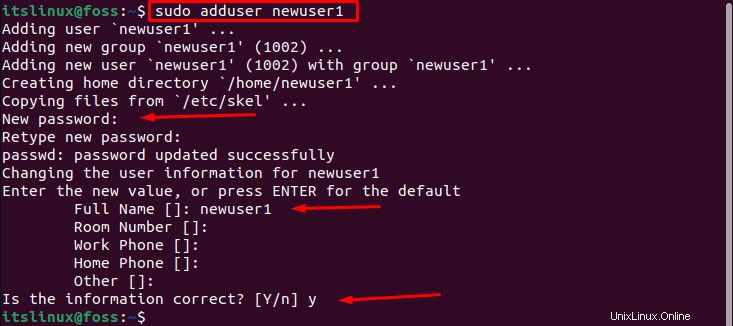
Setelah memasukkan kata sandi pengguna baru dan nama lengkap, pengguna baru dibuat dengan nama “pengguna baru1” .
Langkah 2:Tambahkan newuser1 ke Sudoers
Untuk menambahkan pengguna baru1 ke grup Sudoers, jalankan perintah berikut:
$ sudo usermod -aG sudo newuser1
$ groups newuser1
Di sini, -a menunjukkan pembaruan, dan G menunjukkan nama komunitas pengguna. Outputnya menunjukkan bahwa pengguna ditambahkan ke Sudoers.
Langkah 3:Verifikasi dengan mengganti Pengguna
Untuk memverifikasi perubahan untuk pengguna baru, jalankan perintah berikut:
$ su newuser1
Dapat diamati dari output bahwa newuser1 dapat melakukan operasi sebagai root user.
Bagaimana cara menghapus pengguna dari Ubuntu 22.04?
Perintah yang disebutkan di bawah ini akan menghapus “newuser1” dari Ubuntu 22.04:
$ sudo deluser newuser1
Outputnya menunjukkan bahwa pengguna “newuser1” telah berhasil dihapus.
Metode 2:Bagaimana cara menambahkan Pengguna pengguna ke Sudoers di Ubuntu 22.04 menggunakan Antarmuka Pengguna Grafis?
Utilitas Command Line Interface (GUI) memberikan kemudahan untuk menggunakan sistem dan menginstal beberapa aplikasi di Ubuntu 22.04. Ini membantu dalam membuat dan menambahkan pengguna baru di Ubuntu 22.04. Untuk memenuhi tujuan ini, ikuti panduan yang disediakan seperti yang disebutkan di bawah ini:
Langkah 1:Buka setelan
Pertama, klik Aktivitas , navigasikan ke bilah penelusuran dan tulis setelan sebagai berikut:
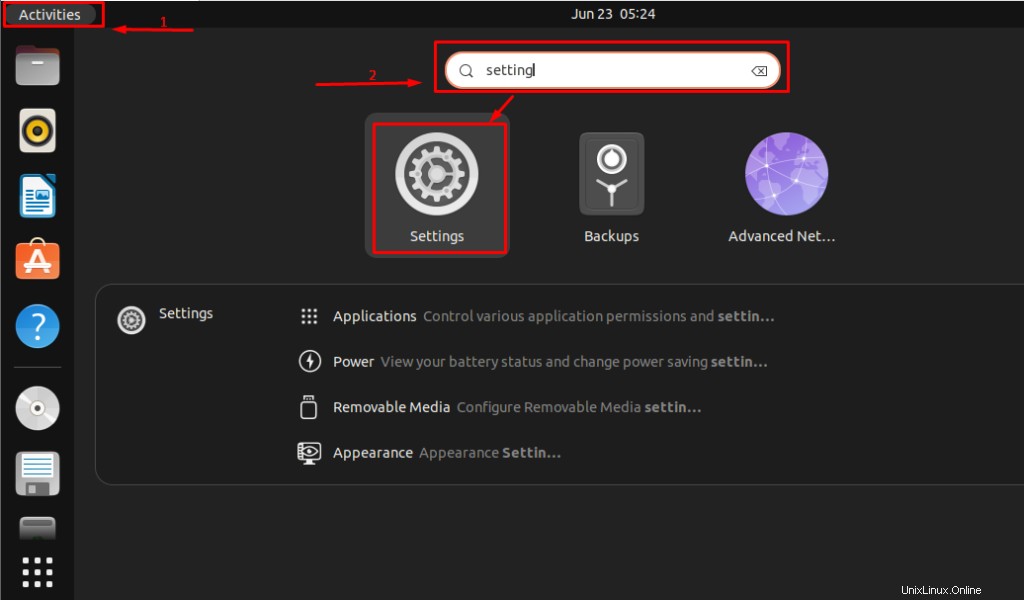
Dengan mengklik pengaturan, antarmuka berikut akan dibuka:
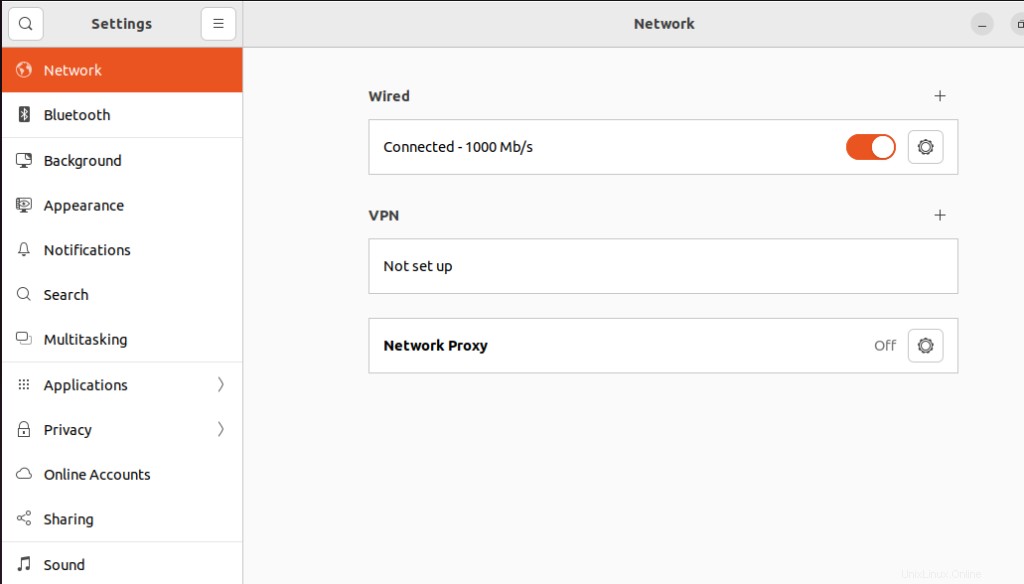
Langkah 2:Telusuri Pengguna
Sekarang, gulir ke bawah pan kiri untuk menelusuri Pengguna dan klik di atasnya. Pengaturan terkait pengguna akan muncul di panel jendela kanan:
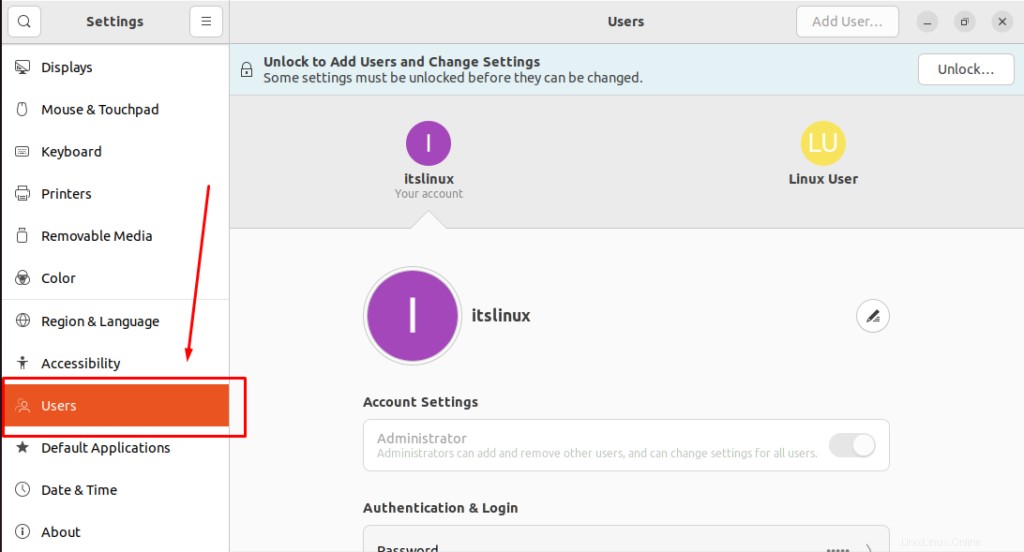
Langkah 3:Buka kunci pengaturan pengguna
Di Pengguna tab, buka Buka Kunci pilihan di sisi kanan jendela dan klik di atasnya:
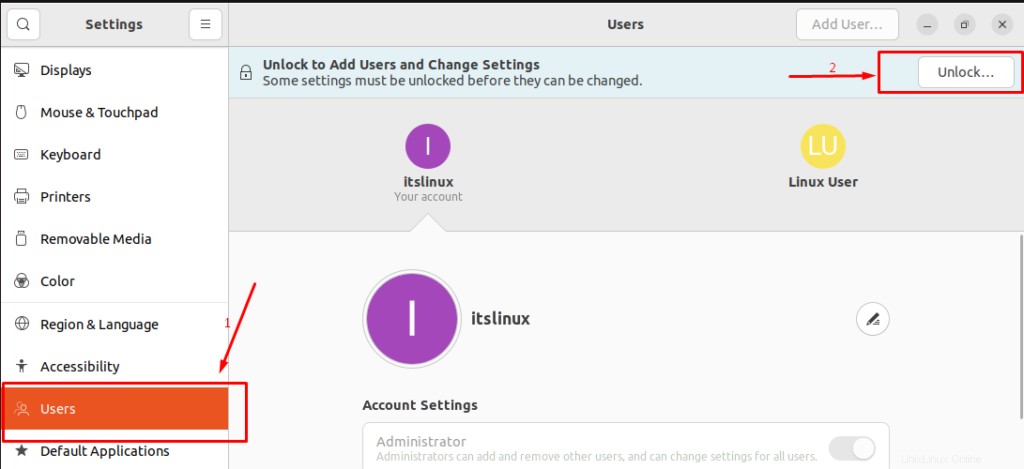
Jendela otentikasi berikut akan terbuka. Masukkan Sandi yang ditentukan dan tekan Otentikasi tombol:
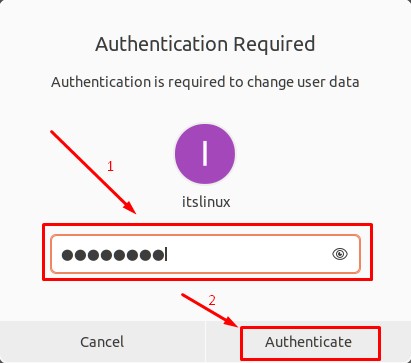
Langkah 4:Tambahkan pengguna baru ke Sudoers
Setelah otentikasi, Anda dapat menambahkan pengguna baru ke Sudoers di Ubuntu 22.04 dengan mengklik Tambah Pengguna tombol di jendela berikut:
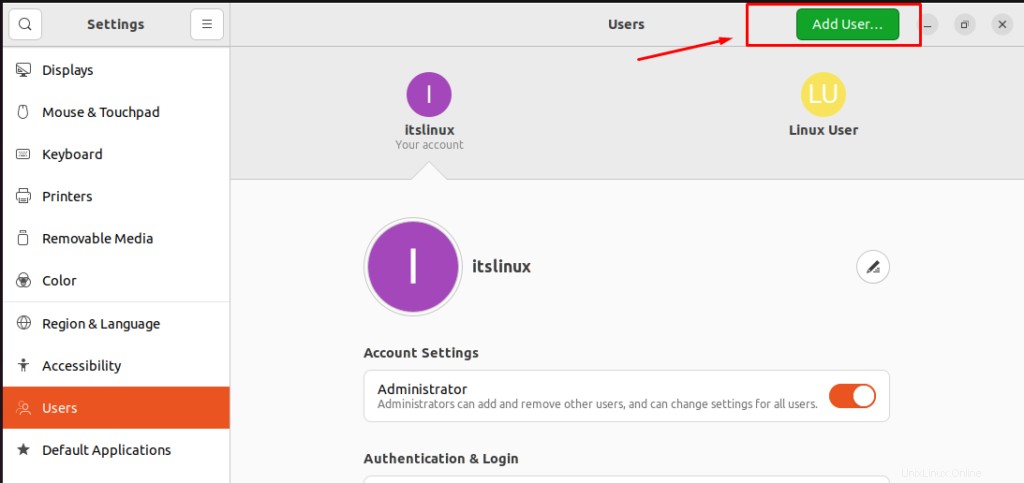
Jendela berikut akan muncul di mana Anda perlu melakukan perubahan berikut:
- setel Jenis Akun ke Administrator untuk hak akses root,
- Pilih Nama Lengkap , Nama pengguna (kami telah memilih itxlinuxfoss sebagai nama pengguna)
- Menetapkan Kata Sandi untuk pengguna
Terakhir, klik tombol “Tambah tombol ”:
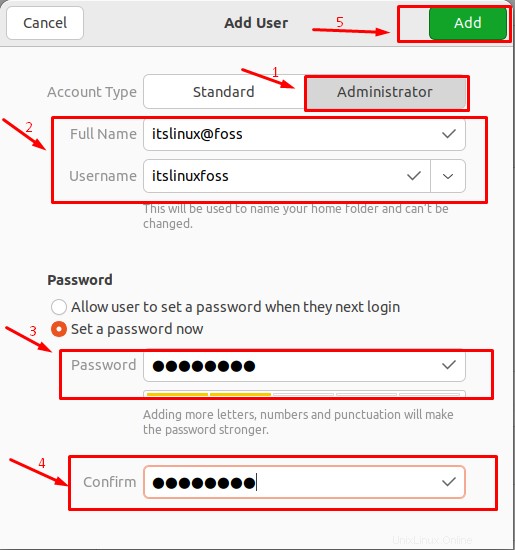
Anda perlu memberikan kata sandi pengguna saat ini untuk menerapkan perubahan:
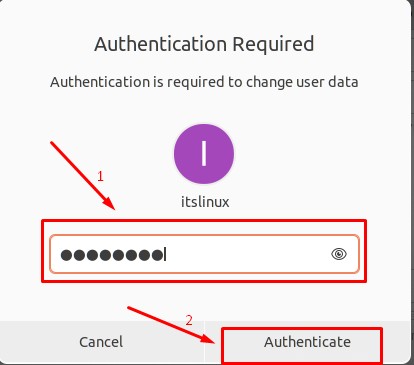
Ini akan menambahkan akun pengguna baru yang memiliki hak administratif:
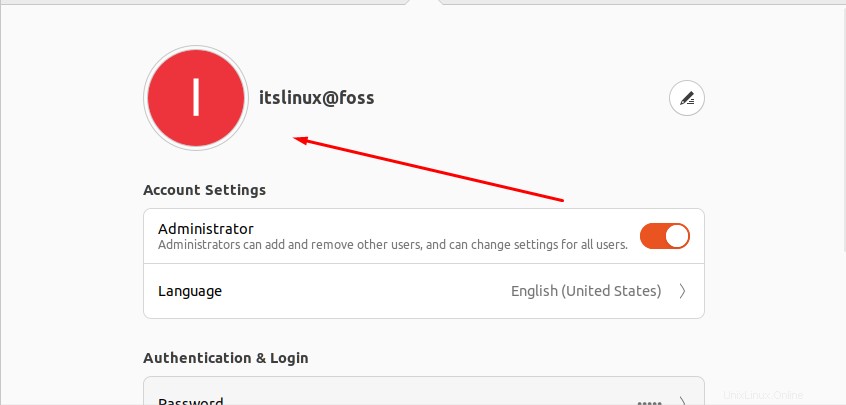
Anda dapat melihat bahwa pengguna baru berhasil dibuat di Ubuntu 22.04.
Selamat! Anda telah berhasil mempelajari berbagai metode untuk menambahkan pengguna ke Sudoers di Ubuntu 22.04.
Kesimpulan
Seorang pengguna dapat ditambahkan ke Sudoers di Ubuntu 22.04 menggunakan Antarmuka Baris Perintah (Sudo usermod -aG Sudo